PS制作简洁3D立体文字效果的简单教程
来源:未知
作者:bbs.16xx8.com
学习:1989人次
作者:佚名 出处:
本教程我们学习如何用photoshop打造3D高光立体字效,先看效果图

新建文档224x206像素,背景白色,输入黑色文字

添加图层样式
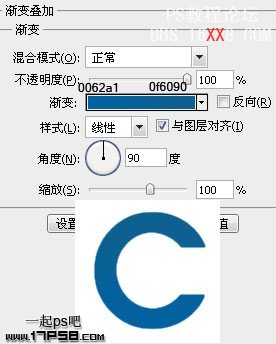
复制一层,右侧挪动一段距离,修改图层样式,将渐变中心挪到右上角
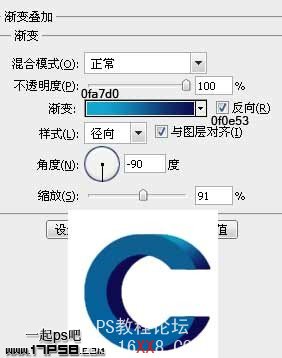
再复制2层,修改图层样式,渐变中心如下图所示,添加蒙版用黑色笔刷把多余部分去除,注意图层顺序。
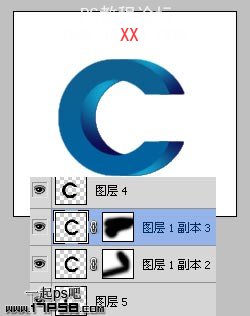
调出最开始的字母选区,选择>修改>收缩2像素
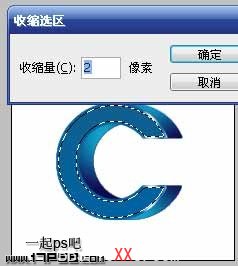
Ctrl+shift+I反选,shift+alt+ctrl点击字母选区,得到2个选区的交集,填充黑色

添加图层样式,挪到渐变中心,得到类似下图的效果

学习 · 提示
相关教程
关注大神微博加入>>
网友求助,请回答!







